Shopware erforschen: Wie man ein Produkt in Shopware 6 erstellt

In einem unserer früheren Artikel haben wir erwähnt, dass das Dashboard von Shopware 6 eine Checkliste enthält, mit der Sie Ihren Shop vorbereiten können. Der allererste Punkt darin ist eine Anleitung, wie Sie ein Produkt in Shopware 6 hinzufügen. Im Folgenden beschreiben wir diesen Prozess und gehen auf ein verwandtes Thema ein – den Shopware 6 Produktimport und -export.
Im Folgenden werden Sie die gesamte Struktur der Produktseite in Shopware 6 kennenlernen. Wir zeigen, was im Kopfbereich verfügbar ist, heben die allgemeinen Informationen hervor und erkunden andere Strukturelemente, wie Preise, Lieferbarkeit, Zuordnung, Medien, Beschriftung, SEO, Maße & Verpackung, wesentliche Merkmale und Bewertungen. Sie werden lernen, wie Sie mit jedem Abschnitt arbeiten, um ein Produkt in Shopware 6 zu erstellen.

Beachten Sie, dass wir die Integration von Shopware mit externen Plattformen anbieten. Kontaktieren Sie unseren Support für weitere Informationen oder probieren Sie unsere Improved Import, Export & Mass Actions aus.
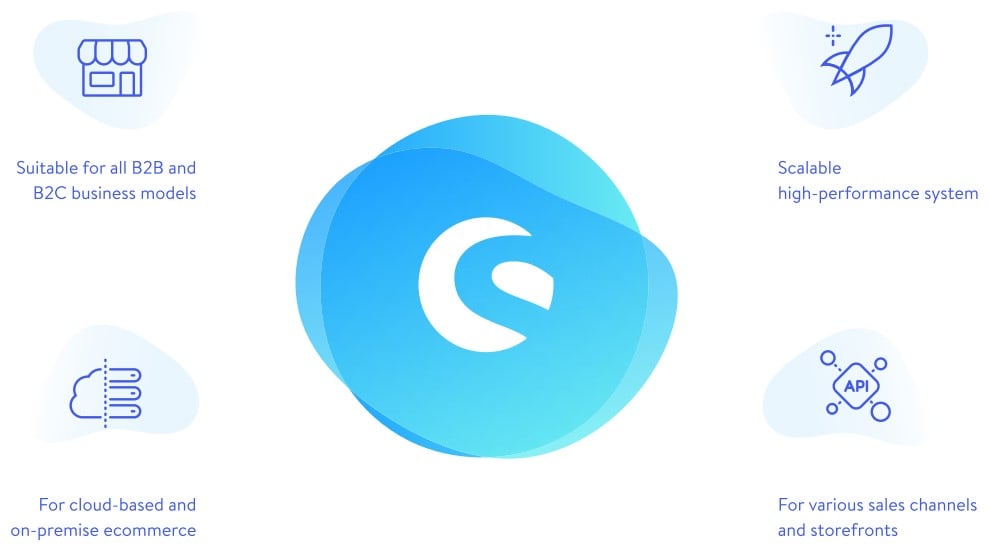
Table of contents
Shopware 6 Produkte erstellen: Aufbau der Produktseite
Wenn Sie ein neues Produkt in Shopware 6 anlegen, stellt Ihnen das System zahlreiche Abschnitte zur Verfügung, in denen Sie Daten zu Ihrem neuen Artikel angeben müssen. Die Struktur einer Seite, auf der Sie ein Produkt in Shopware anlegen, sieht wie folgt aus:
- Kopfzeile;
- Allgemeine Informationen;
- Preise;
- Lieferbarkeit;
- Zuweisung;
- Medien;
- Kennzeichnung;
- SEO;
- SEO-URLs;
- Maßnahmen & Verpackung;
- Wesentliche Merkmale;
- Bewertungen.
Schauen wir uns die einzelnen Abschnitte einer Shopware 6 Admin-Produktseite im Detail an.
Kopfzeile
Im Kopfbereich einer Produktseite in Shopware 6 können Sie eine Produktsprache angeben, die Erstellung abbrechen oder einen neuen Artikel speichern. Alternativ dazu können Sie ein Produkt in Shopware 6 speichern und duplizieren.

Allgemeine Informationen
Wenn Sie ein neues Produkt in Shopware 6 erstellen, müssen Sie dessen Titel und Beschreibung angeben. Dies geschieht im Abschnitt Allgemeine Informationen:
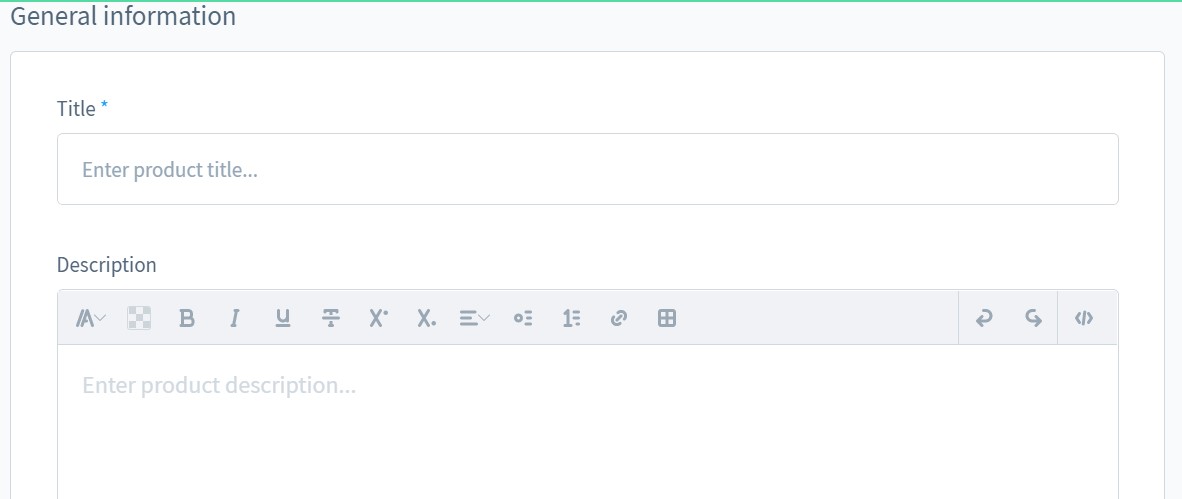
Wie Sie sehen können, enthält das Beschreibungsfeld grundlegende Bearbeitungsinstrumente.
Danach bearbeiten Sie eine Produktnummer, die Ihrem neuen Artikel standardmäßig zugewiesen wird. Außerdem können Sie einen Hersteller auswählen, den Artikel aktivieren/deaktivieren und seine Werbung einschalten.
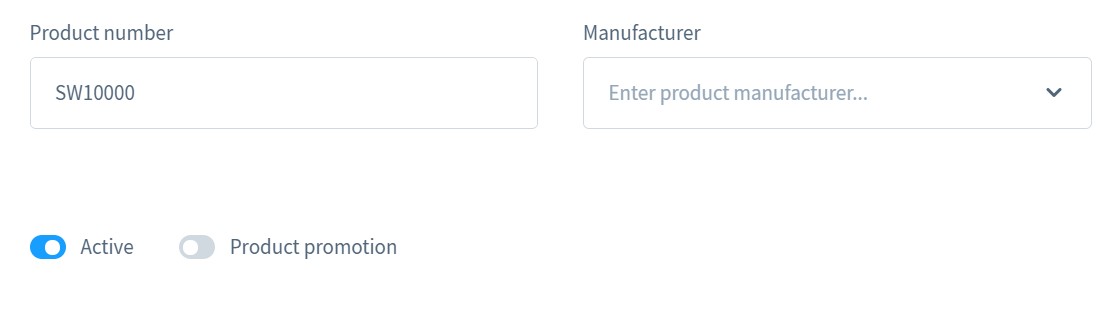
Preise
In diesem Abschnitt geben Sie einen Steuersatz sowie den Netto- und Bruttopreis, den Einkaufspreis und den Listenpreis an. Außerdem ist es hier möglich, währungsabhängige Preise zu konfigurieren.
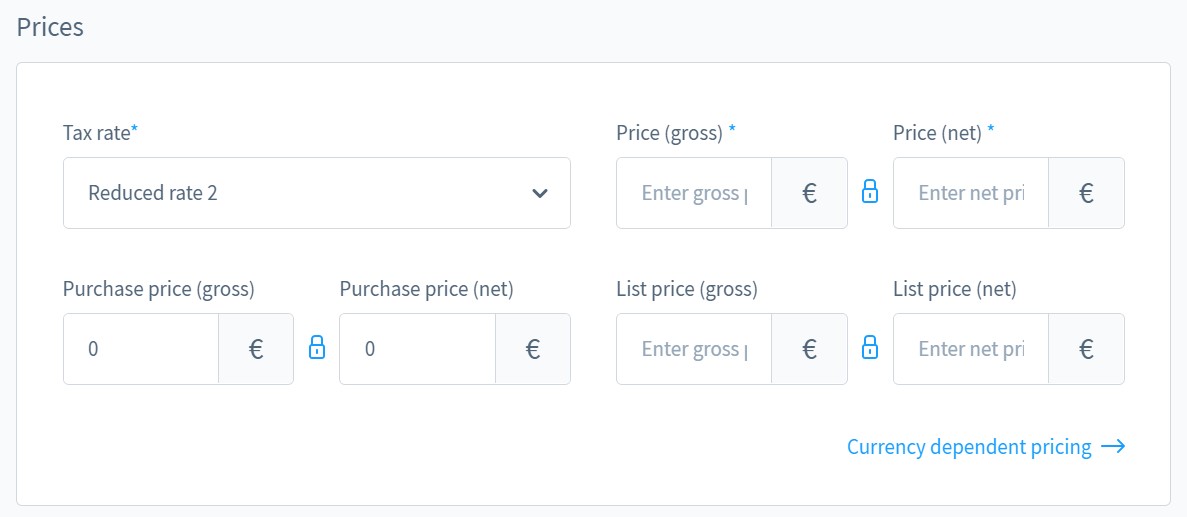
Lieferbarkeit
Hier können Sie in Shopware 6 die Anzahl der auf Lager befindlichen Artikel angeben, einen verfügbaren Bestand auswählen, Rückstände deaktivieren, die Liefer- und Wiederauffüllungszeit eingeben, den kostenlosen Versand einschalten sowie die Mindest- und Höchstbestellmenge und die Kaufschritte festlegen.
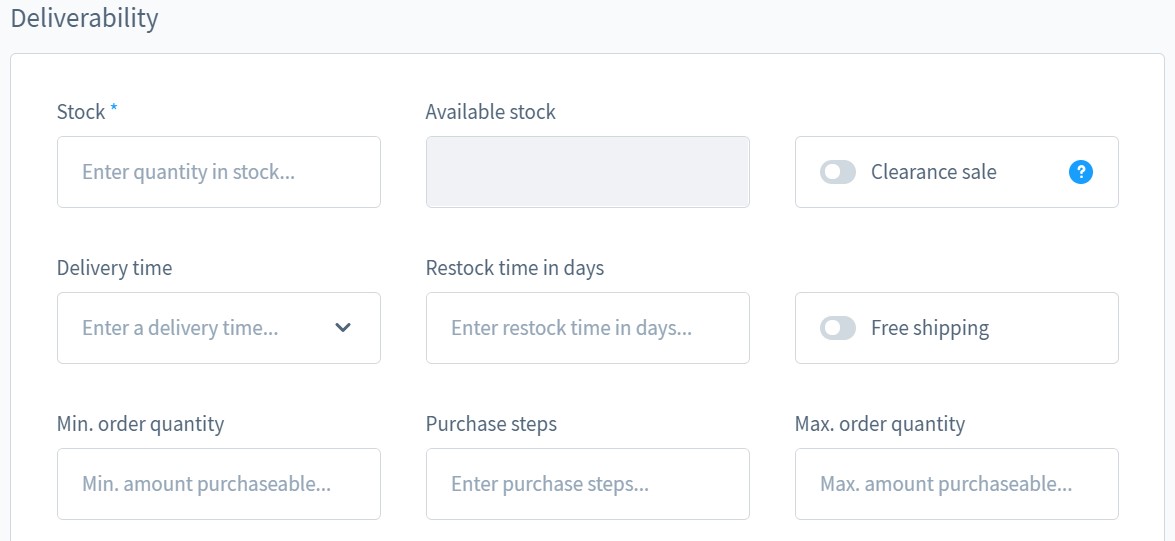
Zuweisung
Im Abschnitt Zuordnung auf der Shopware 6-Produkterstellungsseite können Sie Ihr neues Produkt Kategorien und Vertriebskanälen zuordnen. Außerdem können Sie Tags und Suchbegriffe für Ihr neues Produkt festlegen.
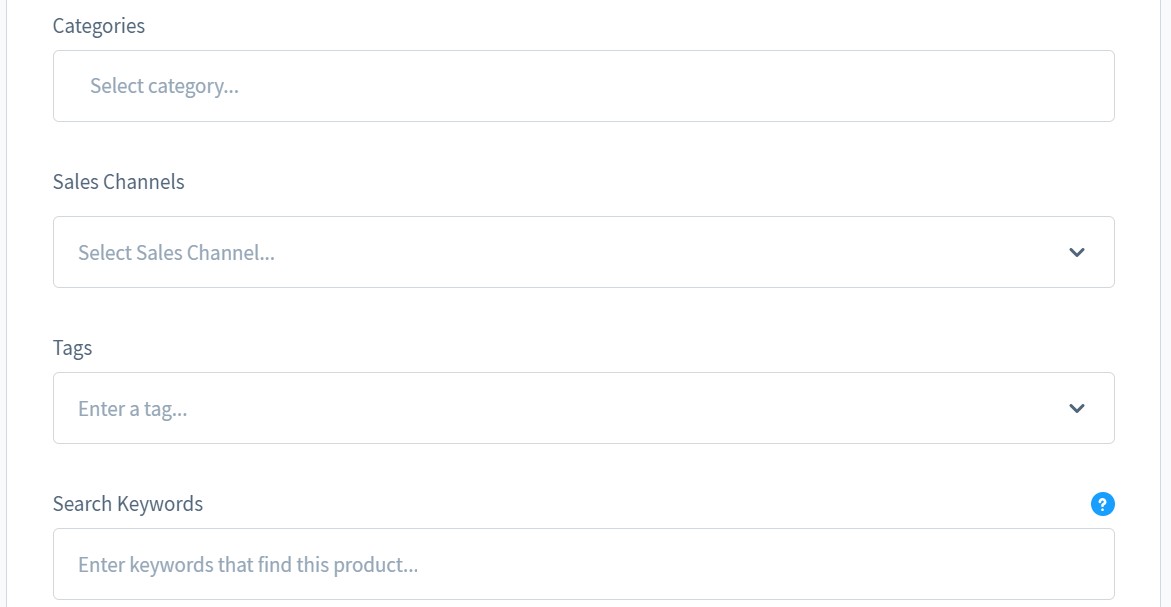
Medien
Sie können Mediendateien ziehen oder hochladen, die auf der Produktseite angezeigt werden sollen. Beachten Sie, dass das System Ihnen die Möglichkeit gibt, ein Titelbild auszuwählen und hier weitere Fotos hinzuzufügen.
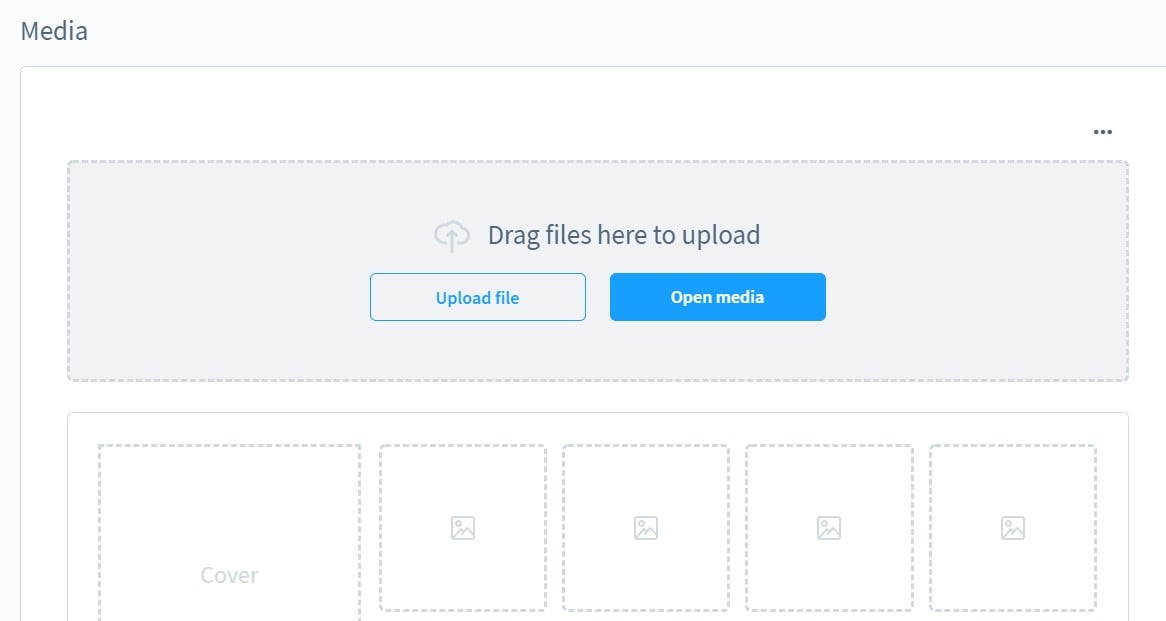
Etikettierung
In diesem Abschnitt können Sie das Veröffentlichungsdatum Ihres neuen Produkts sowie seine EAN-Nummer und die zugehörige Hersteller-Produktnummer angeben.
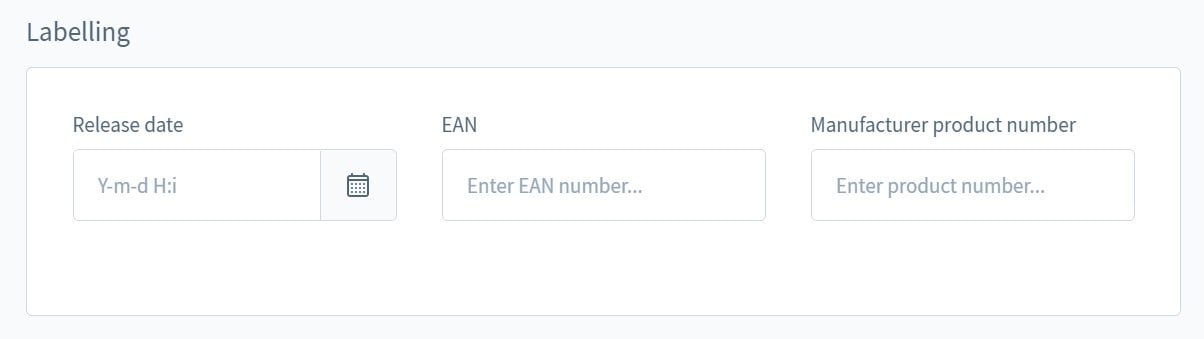
SEO
Der SEO-Abschnitt ist ganz normal. Er enthält Metatitel, Beschreibung und Schlüsselwörter.
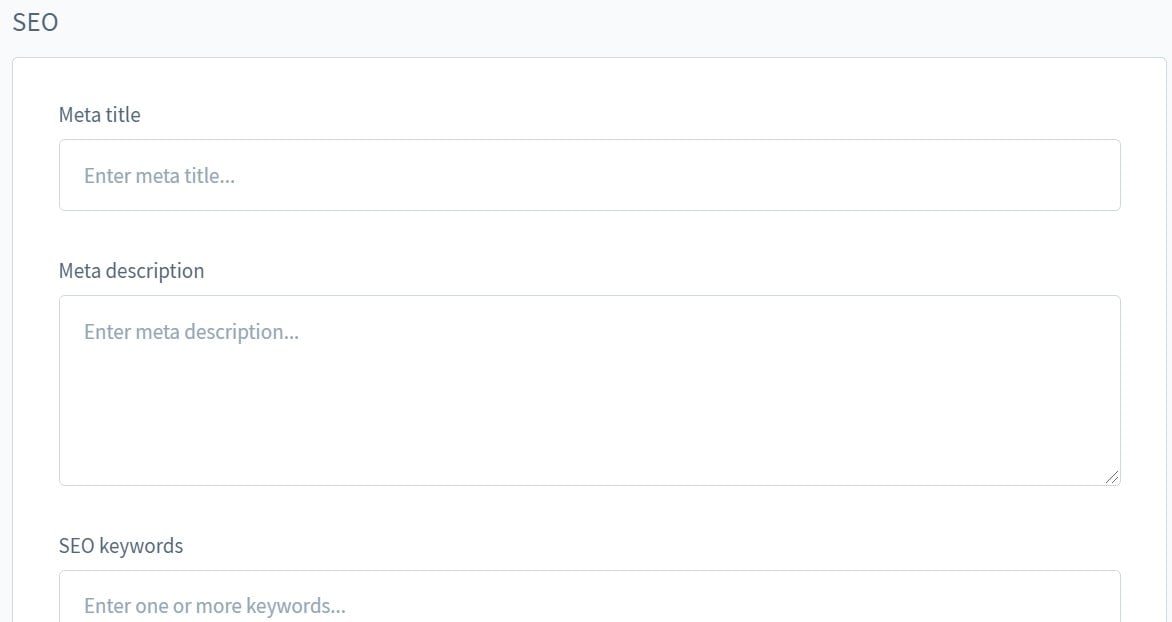
SEO-URLs
In SEO-URLs können Sie einen SEO-freundlichen Link zu Ihrem Produkt erstellen. Shopware 6 bietet diese Möglichkeit standardmäßig an.
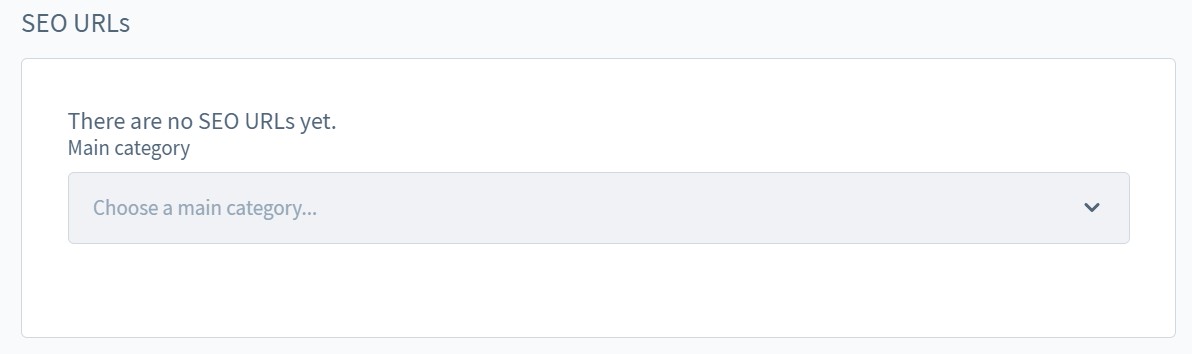
Maße & Verpackung
Im Bereich Maße & Verpackung können Sie Parameter wie Produktbreite, -höhe, -länge und -gewicht festlegen. Außerdem können Sie Verkauf, Waage, Verpackung und Basiseinheiten hinzufügen.
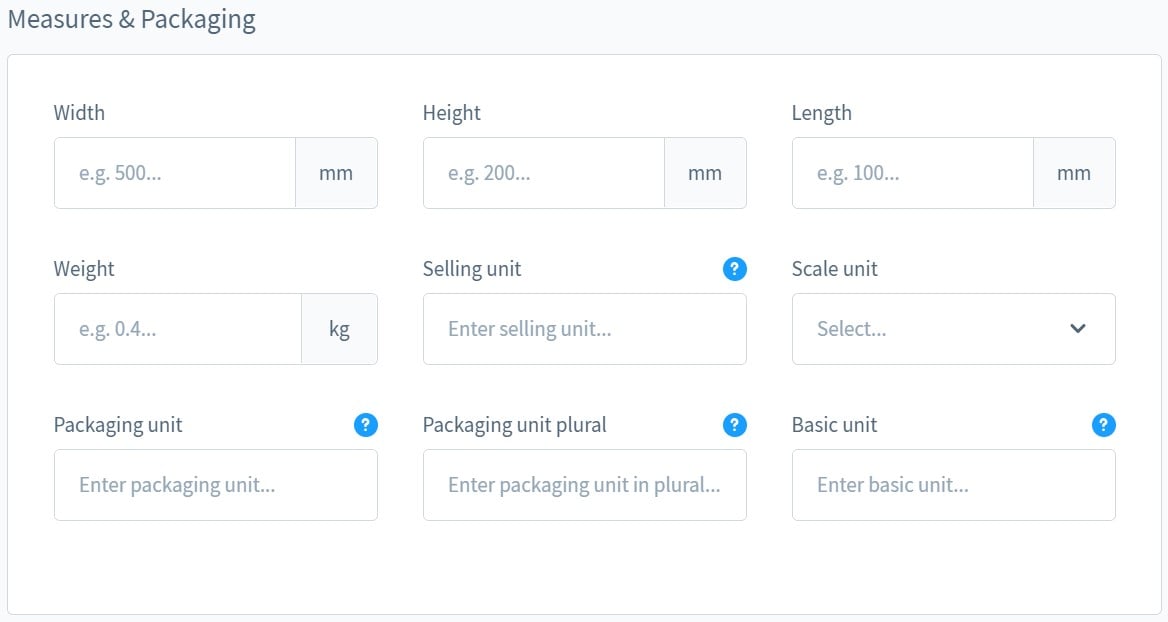
Wesentliche Merkmale
In diesem Abschnitt können Sie festlegen, was an Ihren Produkten wichtig ist. Beachten Sie, dass diese Informationen in einem Warenkorb und während der Kaufabwicklung angezeigt werden. Sie müssen zunächst Vorlagen für Wesentliche Merkmale erstellen, um diese Ihren Produkten zuordnen zu können.
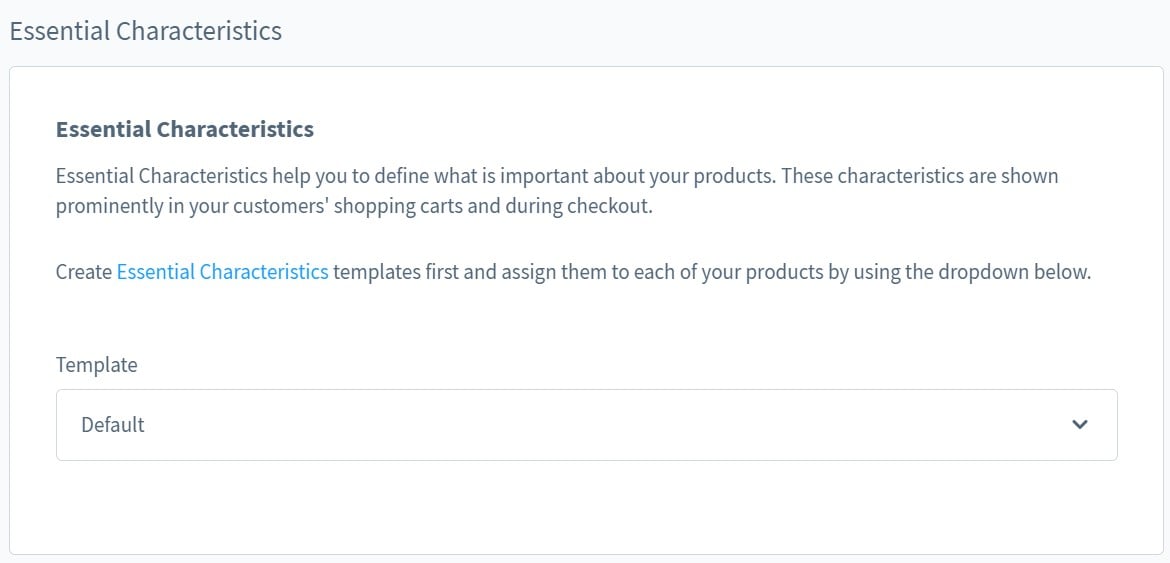
Bewertungen
Es sind noch keine Bewertungen vorhanden. Aber sie erscheinen hier, sobald jemand sie im Frontend hinterlässt.
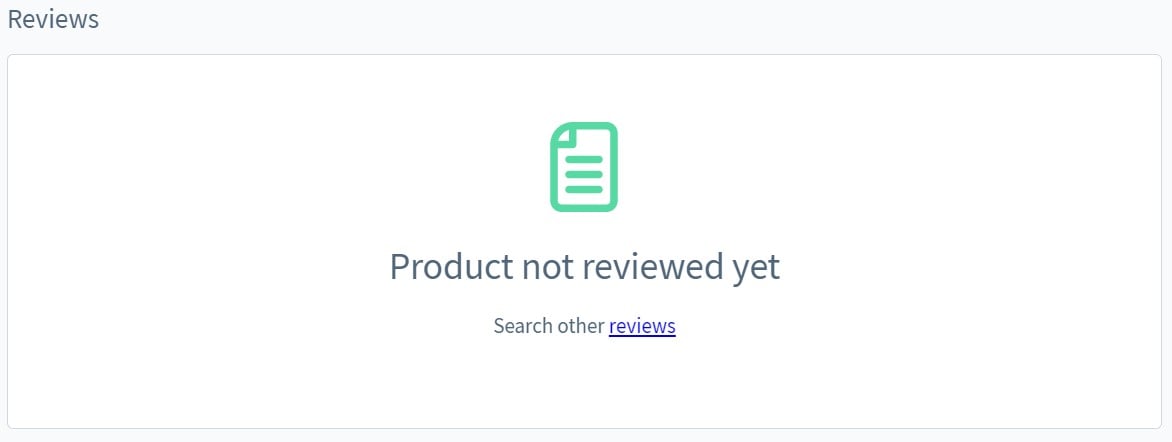
So importieren und exportieren Sie Produkte in Shopware 6
Sie können die standardmäßigen Shopware-Tools zum Importieren und Exportieren von Produkten zwischen Ihrer E-Commerce-Website und den angeschlossenen Systemen verwenden. Allerdings stoßen Sie bei der Verwendung dieser Tools auf zahlreiche Einschränkungen. Zum Beispiel können Sie mit Shopware 6 keine Datenübertragungen automatisieren oder Produkte von externen Plattformen importieren. Mit Hilfe der Improved Import & Export Extension für Shopware können Sie diese Nachteile beseitigen. Außerdem können Sie damit die komplizierte Produkterstellungsroutine vermeiden, die mit Shopware 6 verbunden ist. Wenn Sie bereits einen bestehenden Shop mit einem Katalog von Artikeln haben oder das Drop-Shipping-Geschäftsmodell nutzen möchten, können wir Ihnen helfen, Ihre bestehenden Waren in Shopware 6 zu importieren. Kontaktieren Sie unseren Support für weitere Details. Unsere Spezialisten helfen Ihnen, die höchste Effizienz bei allen Import- und Exportprozessen zu erreichen.

